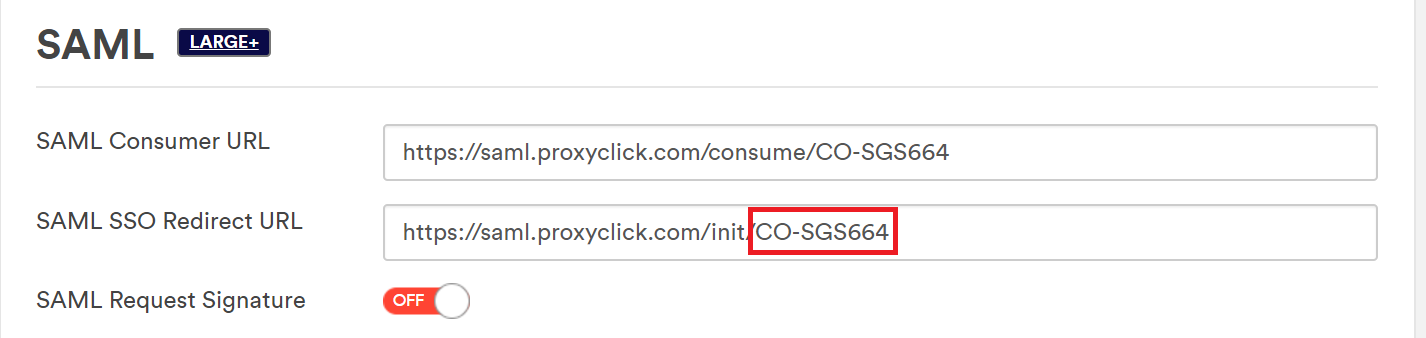配置 SAML SSO 以用于 Proxyclick
以下步骤将指导您在 ADSelfService Plus 和 Proxyclick 之间设置单点登录功能
先决条件
- 以管理员身份登录 ADSelfService Plus。
- 导航至 配置 → 自助服务 → 密码同步/单点登录 → 添加应用程序,然后从显示的应用程序中选择Proxyclick。
注意: 您还可以通过左侧面板中的搜索栏或右侧面板中的字母导航选项找到您所需的 Proxyclick 应用程序。
- 点击屏幕右上角的IdP 详情。
- 在出现的弹出窗口中,复制登录 URL
并通过点击下载证书链接下载SSO证书。

Proxyclick(服务提供商)配置步骤
- 使用管理员凭据登录到Proxyclick。
- 导航到帐户设置 → 集成 → SAML
- 禁用SAML请求签名。
- 在先决条件步骤4中复制的登录URL,粘贴到发布者和SAML 2.0端点URL字段。
- 将下载的证书作为文本文件打开。复制并粘贴其内容到证书文本字段。
- 点击保存更改。
ADSelfService Plus(身份提供者)配置步骤
- 现在,切换到ADSelfService Plus的Proxyclick配置页面。
- 输入应用名称和描述。
- 在分配策略字段中,选择需要启用SSO的策略。
注意:ADSelfService Plus允许您为AD域创建基于OU和组的策略。要创建策略,请转到配置 → 自助服务 → 策略配置 → 新增策略。
- 选择启用单点登录。
- 输入您的Proxyclick帐户的域名。 例如,如果您使用johndoe@thinktodaytech.com登录到Proxyclick,那么thinktodaytech.com就是域名。
-
在帐户ID字段中输入您在Proxyclick帐户设置页面上获取的SAML SSO重定向URL中的帐户ID。
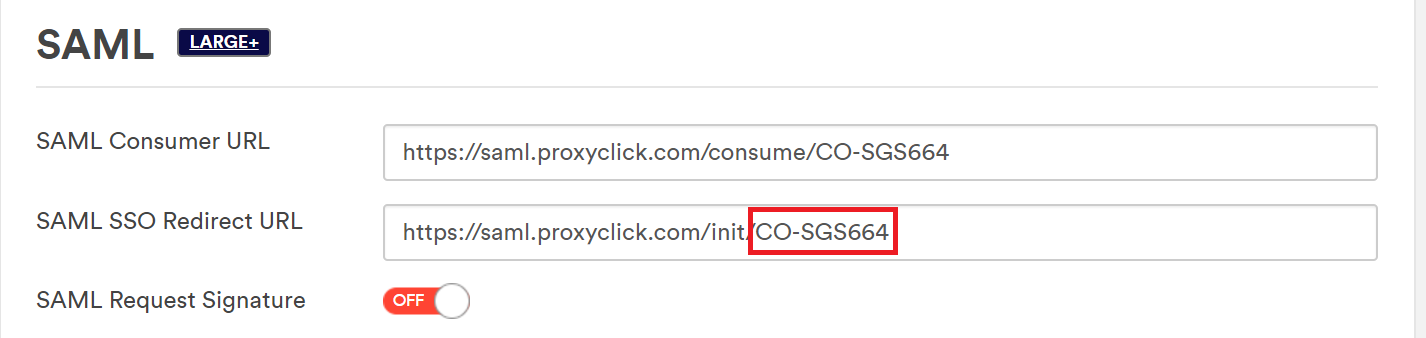
- 点击添加应用
注意:对于Proxyclick,仅支持IDP启动的流程。